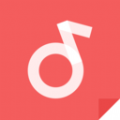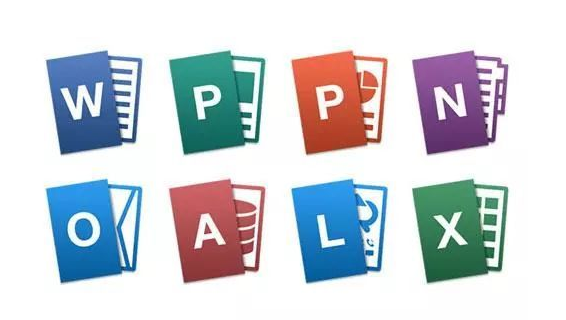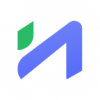快速导航
WPS电脑版如何实现云共享文件
2025-02-25 17:14:03来源:兔叽下载站编辑:花降
在wps电脑版中,云共享文件功能能够让你轻松实现文件的云端存储与共享。以下是详细的软件教程步骤方法介绍:

一、登录wps账号
1. 打开wps电脑版软件。
2. 在界面右上角点击“登录”按钮,输入你的wps账号和密码进行登录。
二、打开需要共享的文件
1. 在wps主界面中找到并打开你需要共享的文件。
三、进入云文档界面
1. 点击软件界面左上角的“wps云文档”按钮,进入云文档管理界面。
四、上传文件至云文档
1. 如果文件尚未上传至云端,点击“上传”按钮,选择你要上传的文件进行上传。
五、设置文件共享权限
1. 在云文档管理界面中,找到已上传的文件,右键点击文件名。
2. 在弹出的菜单中选择“共享”选项。
3. 在弹出的共享设置窗口中,可以设置共享链接的有效期、密码保护以及可编辑权限等。
六、复制并分享共享链接
1. 设置好共享权限后,点击“复制链接”按钮。
2. 将复制的链接通过邮件、聊天软件等方式分享给需要查看或编辑文件的人。
通过以上步骤,你就可以轻松地在wps电脑版中实现文件的云共享了。
相关资讯
更多>推荐下载
-

万能WiFiv1.0.1安卓版
系统工具 | 19.78MB | 2025-12-03
进入 -

智创图片转视频
摄影图像 | 33.46MB | 2025-12-03
进入 -

万能手写下载(万能手写中文输入法下载)V2.1 安卓中文版
系统工具 | 12.35MB | 2025-12-03
进入 -

动漫派
阅读浏览 | 6.33MB | 2025-12-02
进入 -

csgo直播自定义版
影音播放 | 10.03MB | 2025-12-02
进入 -

音麦交友2025最新版
社交聊天 | 37Mb | 2025-12-02
进入 -

西硒交友ios版
社交聊天 | 58Mb | 2025-12-02
进入 -

羞羞小说手机版
阅读浏览 | 5.98 MB | 2025-12-02
进入 -

女性阅读楼浓情小说官方版
阅读浏览 | 11.09MB | 2025-12-02
进入 -

咔咪漫画苹果版
阅读浏览 | 12.97M | 2025-12-02
进入
推荐专题
- 办公
- 常用的办公软件